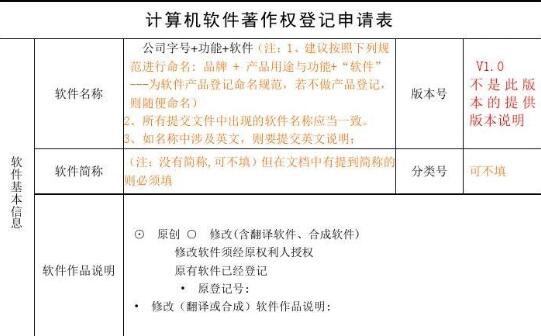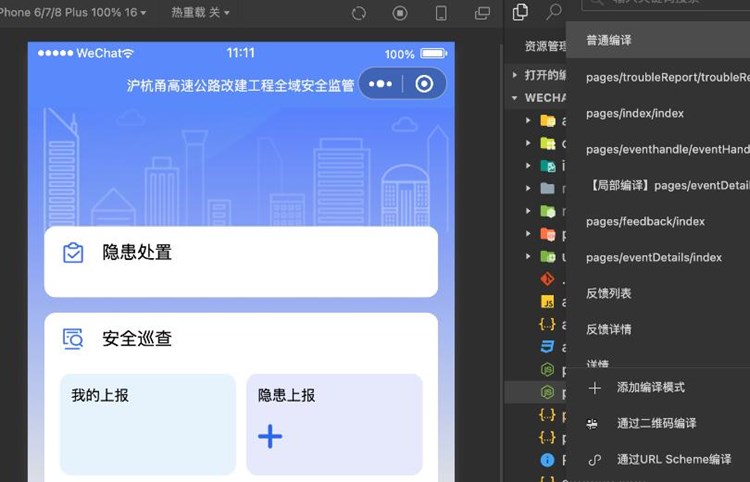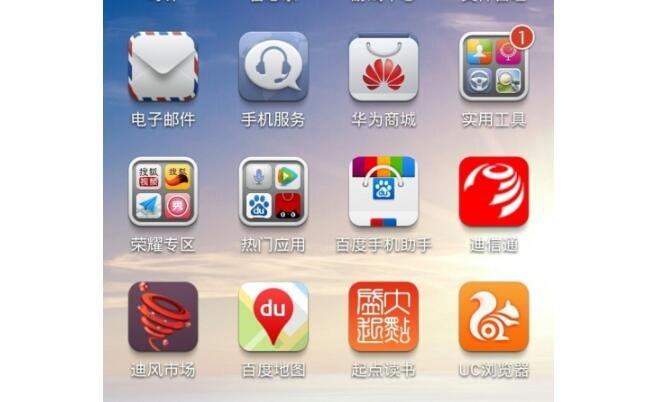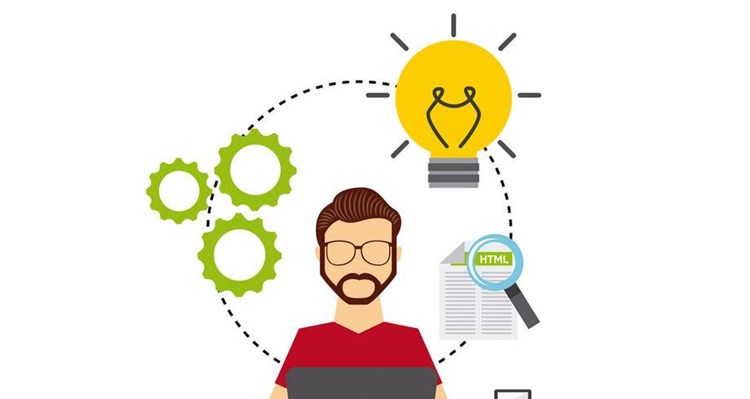Visual Studio 2019是一款功能强大的集成开发环境(IDE),可以用于开发各种
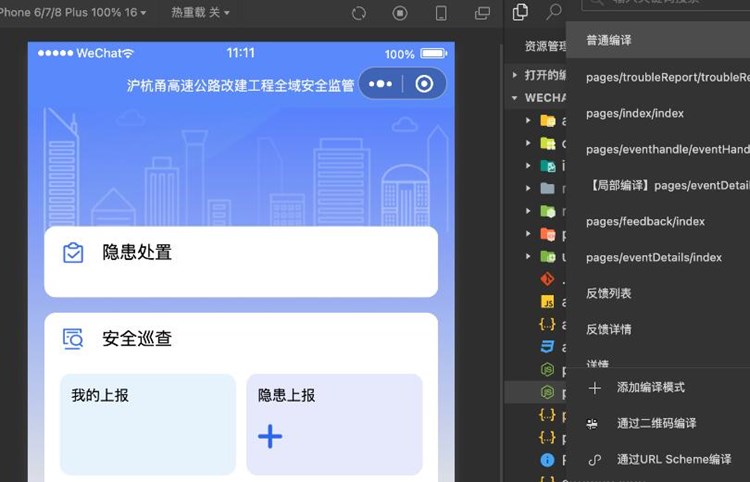
类型的应用程序,包括桌面应用、Web应用,以及移动应用。安卓APP开发对于开发Android应用来讲,Visual Studio 2019也提供了丰富的支持。以下是使用Visual Studio 2019开发Android应用的详细步骤:
### 第一步:安装Visual Studio 2019
1. 访问Visual Studio官网下载[Visual Studio 2019](https://visualstudio.microsoft.com/vs/)安装程序。
2. 双击安装程序,按照提示进行操作。
### 第二步:安装必要组件
在安装Visual Studio 2019过程中,需要选择一些适用于Android开发的组件和工作负载。
1. 当进入”工作负载”选项时,请勾选”移动开发(使用.NET)”或”使用C++的移动开发”,以便安装Xamarin或C++相关的安卓开发工具。
2. 在”单元组件”选项卡下,确保选择以下组件:
* Android SDK(安卓软件开发工具包,包含各种开发所需的库和工具)
* Android NDK(安卓原生开发工具包,包含用于开发的C和C++库)
* Google Android模拟器(用于模拟真实Android设备的模拟器)
3. 完成安装后,打开Visual Studio 2019。
### 第三步:创建新的Android项目
1. 打开Visual Studio 2019,然后点击”创建新项目”。
2. 在新的弹出窗口中,找到并选择适用于Android的项目模板。例如,可以选择”Android应用(使用.NET)”或”本地Android应用(C++)”。
3. 点击”下一步”,为您的项目命名,并选择一个存放项目文件的位置。
4. 点击”创建”按钮,然后Visual Studio 2019会自动创建一个新的Android项目。
### 第四步:配置Android设备
1. 在Visual Studio 2019中打开你的新安卓项目。
2. 点击“工具”>“Android”>“Android设备管理器”,以打开Android设备管理器。
3. 在设备管理器中,你可以添加并管理安卓模拟器。点击“新建”按钮,根据提示,创建一个Android虚拟设备(AVD)。
4. 模拟器被创建后,点击“启动”按钮以启动模拟器。当你准备好运行你的应用时,模拟器会作为目标设备使用。
### 第五步:编写和运行Android应用
1. 使用Visual Studio 2019的代码编辑器编写Android应用程序。
2. 确保创建的虚拟设备在设备下拉列表中被选中。
3. 点击绿色三角形启动按钮,在模安卓app拟器或连接的Android设备上运行你的应用程序。
完成上述步骤后,你已成功使用Visual Studio 2019创建并运行了一个Android应用。在这个基础上,可以继续编写代码,从而实现更复杂的功能和设计。